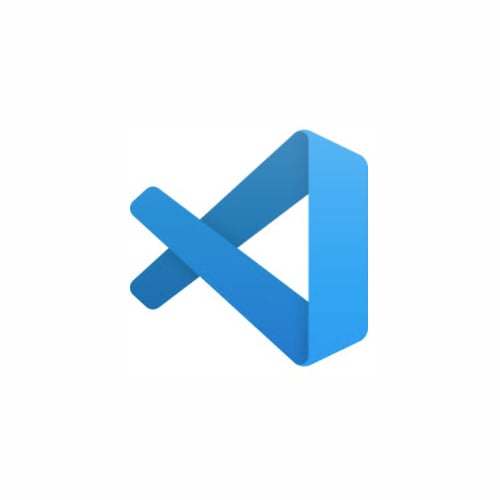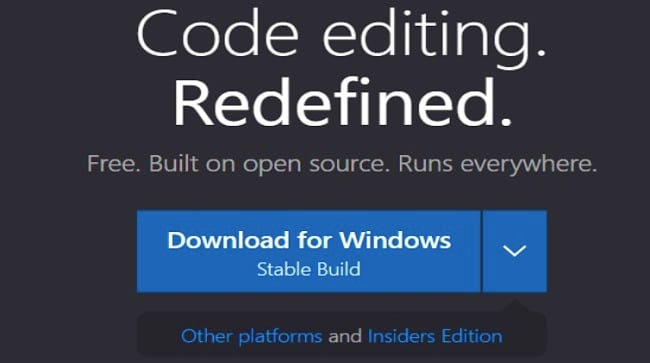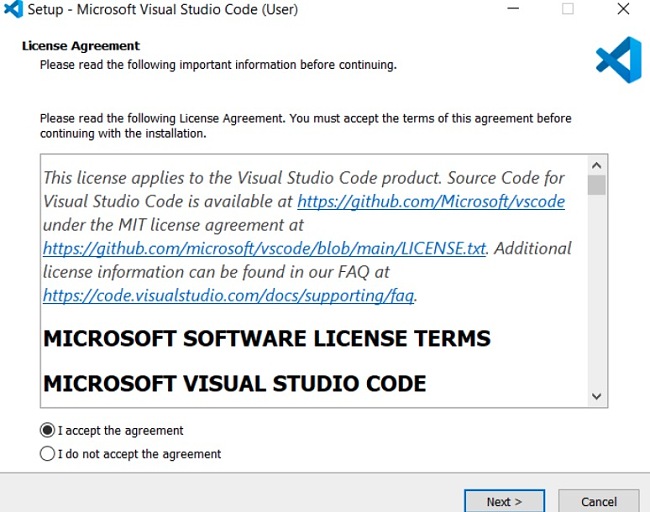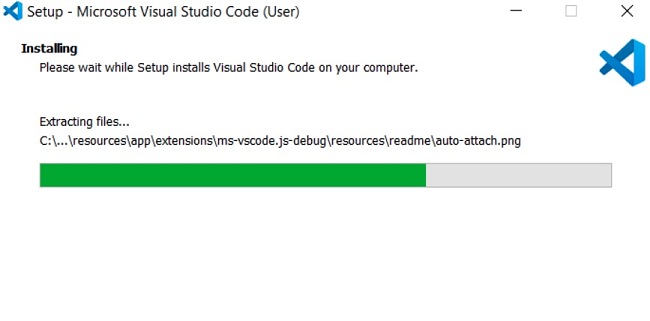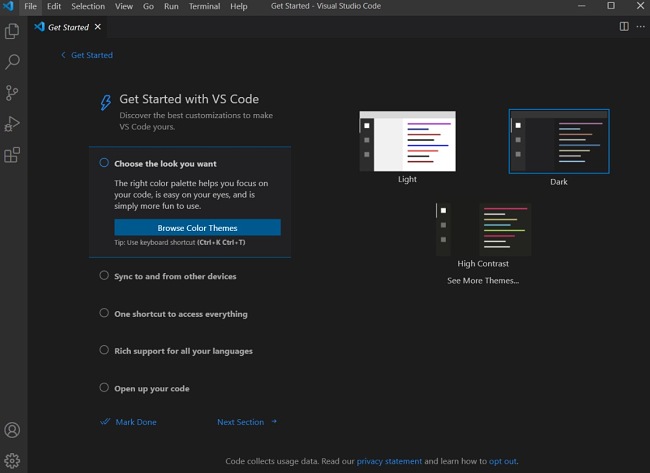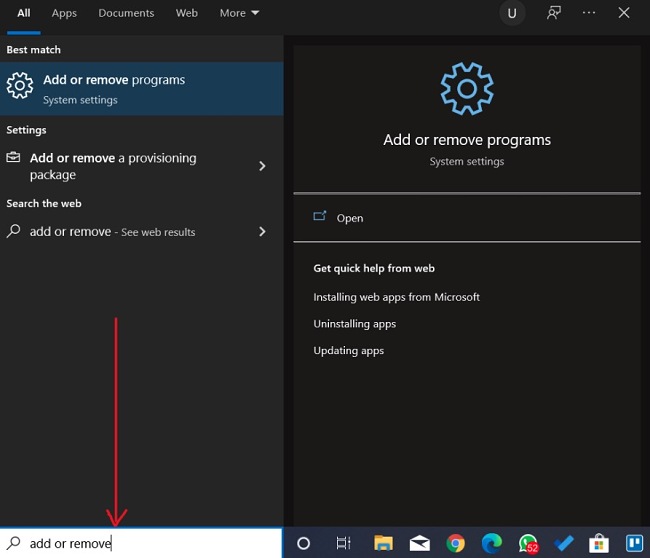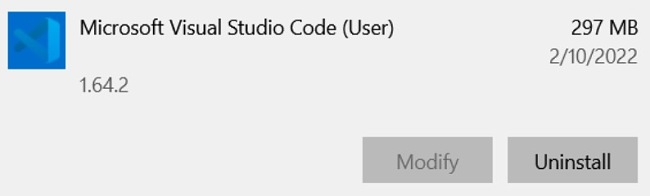Descargar Visual Studio Code gratis - 2024 Última versión
Visual Studio Code es el editor de código fuente de Microsoft desarrollado para sistemas Windows, Linux y macOS. Visual Studio Code está diseñado para ofrecerte simplicidad en la edición de código, tanto si estás empezando como si eres un desarrollador profesional. Sus funciones incluyen resaltado de sintaxis, ayuda para depurar errores, completado inteligente de código, snippets, refactorización de código, etc.
Para agregar funcionalidad a Visual Studio Code, puedes cambiar el tema y las fuentes, instalar extensiones, atajos de teclado y otras preferencias. Ten en cuenta que Visual Studio Code es un editor de código, a diferencia de Microsoft Visual Studio, que es un IDE (entorno de desarrollo integrado). Sin embargo, está diseñado con la misma tecnología subyacente que hace funcionar Visual Studio.
Sigue las siguientes instrucciones y te mostraré cómo descargar Visual Studio Code gratis.
Cómo descargar e instalar Visual Studio Code gratis en tu PC
- Haz clic en el botón Descargar que hay en la barra lateral para ir directamente a la página oficial de descarga de Visual Studio Code.
- Para descargar el software, pulsa el botón de descarga como se muestra a continuación.
![Descarga de código de Visual Studio para Windows]()
- Ve a tu carpeta de descargas y haz doble clic sobre el archivo .exe que acabas de descargar para que empiece el proceso de instalación. Acepta el acuerdo de licencia y haz clic en Siguiente.
![Captura de pantalla de instalación de la configuración de Visual Studio Code]()
- Sigue las instrucciones que aparecen en la pantalla y espera a que termine la instalación.
![Captura de pantalla de configuración de instalación de Visual Studio Code]()
- Elige el aspecto que desees y el resto de preferencias, ¡y Visual Studio Code ya estará listo para trabajar!
![Captura de pantalla de inicio de Visual Studio Code]()
Cómo desinstalar Visual Studio Code
Si resulta que Visual Studio Code no es la herramienta adecuada para tus necesidades, puedes desinstalarlo de tu sistema operativo. Sin embargo, si deseas probar soluciones similares para lo que andas buscando, te ofrecemos varias alternativas gratis más adelante.
Para desinstalar Visual Studio Code, sigue estas instrucciones:
- Escribe Agregar o quitar programas en la barra de búsqueda de Windows y pulsa la tecla Entrar.
![Captura de pantalla de agregar o quitar programas de Visual Studio Code]()
- Desplázate hacia abajo y localiza Visual Studio Code en la lista de programas instalados; a continuación, haz clic en el botón Desinstalar.
![Captura de pantalla de desinstalación de Visual Studio Code]()
- Cuando se abra el asistente para la desinstalación, confirma que quieres eliminar el software y este se borrará de tu equipo.
Aspectos generales de Visual Studio Code
A diferencia de un sencillo editor de código que se limita a mostrarte cómo escribir código, Visual Studio Code es un editor de código con opciones completas y fácil de usar que ofrece sólidas funcionalidades para aprender a editar código de forma inteligente. Aunque no es un IDE (entorno de desarrollo integrado), Visual Studio Code ofrece un conjunto de funciones muy interesante, la mayoría de las cuales también se ofrecen en los IDE. Esto se debe a que el software es de código abierto y a lo largo del tiempo ha reunido contribuciones innovadoras de diferentes desarrolladores.
Visual Studio Code es muy configurable con diferentes temas y fuentes, permitiéndote personalizar el software y hacerlo totalmente tuyo. Junto con varias extensiones que facilitan el desarrollo de código, Visual Studio Code está diseñado para ofrecerte la simplicidad que requieren los principiantes y agradecen los desarrolladores profesionales, y además es de código abierto, totalmente gratis para cualquiera.
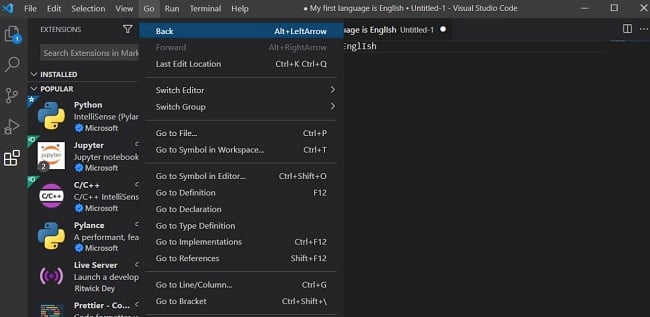
Características de Visual Studio Code
Las funciones de Visual Studio Code incluyen resaltado de sintaxis, ayuda para depurar errores, completado inteligente de código, snippets, refactorización de código y:
- Edición, diseño y depuración fáciles usando el robusto conjunto de funciones de la aplicación.
- Haz del software algo muy tuyo personalizando completamente todas las funciones según tus preferencias e instalando tantas extensiones de terceros como quieras.
- Ayuda integrada para desarrollo Node.js con JavaScript y TypeScript.
- Construye aplicaciones web multiplataforma y aplicaciones en la nube.
- Compatible con macOS, Linux y Windows, permitiendo mayor flexibilidad en el desarrollo.
Alternativas gratis a Visual Studio Code
Atom: Atom es un editor de texto único de código abierto y basado en Electron, destacando sus numerosos y prácticos plugins y temas. Atom utiliza HTML, CSS, JavaScript y Node. Está diseñado para los sistemas operativos macOS, Linux y Windows, y admite plugins escritos en JavaScript y control de versiones GIT incrustado.
Notepad++: Notepad++ es un editor de código fuente gratuito y el sustituto de Notepad con ayuda en varios idiomas. La herramienta está diseñada específicamente para los sistemas Windows y admite edición por pestañas, permitiéndote trabajar en varios archivos abiertos a la vez en una única ventana.
Sublime Text: Sublime Text es un editor comercial de código fuente muy popular. La herramienta es compatible de forma nativa con muchos lenguajes de programación y lenguajes de marcado. De hecho, puedes ampliar la funcionalidad de Sublime Text con distintos plugins usando la API Python integrada.
Preguntas frecuentes
¿Visual Studio Code es gratis?
Sí. Visual Studio Code es totalmente gratis para uso privado o comercial. Sigue estos sencillos pasos para descargar Visual Studio Code gratis.
¿Es Visual Studio Code seguro?
Sí. Puedes descargar y usar Visual Studio Code con seguridad si lo haces desde el sitio oficial de Visual Studio Code. Esto evita que sufras ataques de virus, malware o spyware.
¿Puedo ejecutar una versión portátil de VS Code?
Sí, Visual Studio Code dispone de un Modo Portátil que te permite conservar tu configuración y tus datos en su ubicación exacta para que sean tus archivos de instalación, aunque trabajes desde una unidad USB.